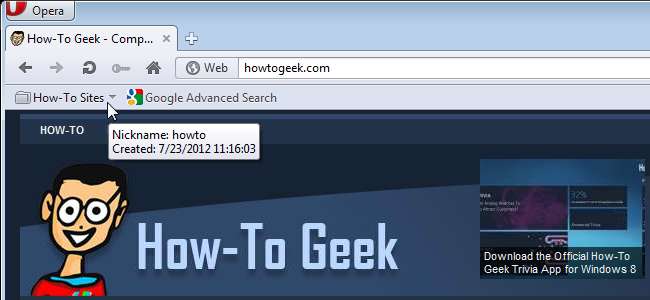
Nếu bạn có một nhóm trang web cụ thể mà bạn thường xuyên truy cập, bạn có thể dễ dàng mở tất cả các trang web đó cùng một lúc bằng cách sử dụng thư mục dấu trang và biệt hiệu. Nhập biệt hiệu của thư mục vào thanh địa chỉ sẽ mở tất cả các trang web trong thư mục đó.
Để thực hiện việc này, chúng tôi sẽ tạo một thư mục dấu trang, thêm một số trang web vào đó và đặt biệt hiệu cho nó.
Đầu tiên, hãy đánh dấu một số trang web bạn muốn mở bằng biệt hiệu. Nếu thanh Dấu trang hiện không hiển thị, hãy chọn Thanh công cụ | Thanh dấu trang từ menu Opera.
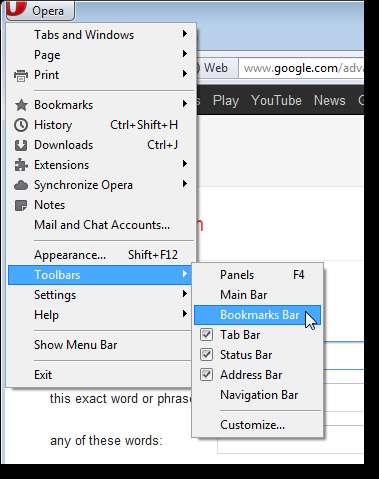
Điều hướng đến một trong những trang bạn muốn đánh dấu. Nhấp và kéo biểu tượng yêu thích của trang web từ thanh địa chỉ đến thanh Dấu trang để tạo dấu trang cho trang web hiện tại.
Làm tương tự cho các trang web khác mà bạn muốn mở bằng biệt hiệu.

Bây giờ, chúng ta cần thu thập các dấu trang mới của mình vào một thư mục. Chọn Dấu trang | Quản lý Dấu trang từ menu Opera.
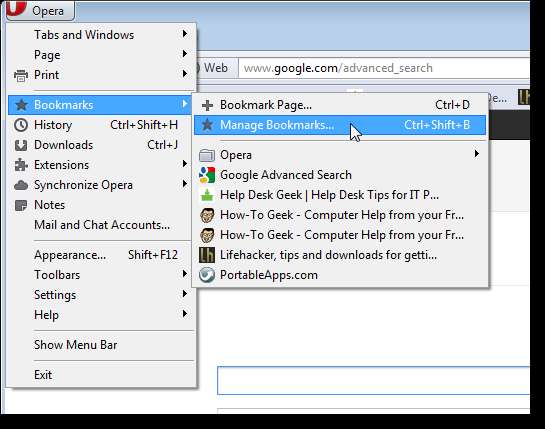
Trình quản lý Dấu trang sẽ mở trên một tab mới. Chúng tôi sẽ tạo một thư mục ở gốc của Trình quản lý dấu trang, vì vậy hãy nhấp vào một khoảng trống trong ngăn bên trái. Sau đó, nhấp vào mũi tên xuống trên nút Thêm và chọn Thư mục mới.
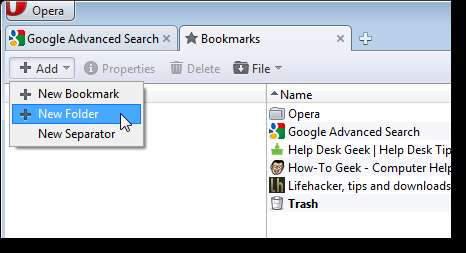
Một thư mục được thêm vào với một tên trống. Nhập tên mong muốn và nhấn Enter.
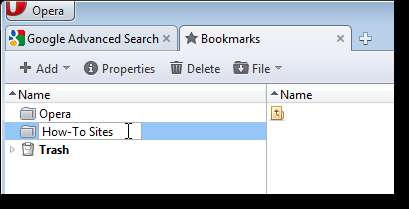
Kéo dấu trang cho các trang web bạn muốn mở bằng biệt hiệu từ ngăn bên phải vào thư mục mới.
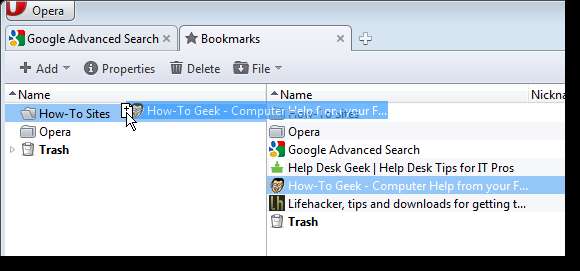
Nhấp chuột phải vào thư mục mới và chọn Thuộc tính từ menu bật lên.
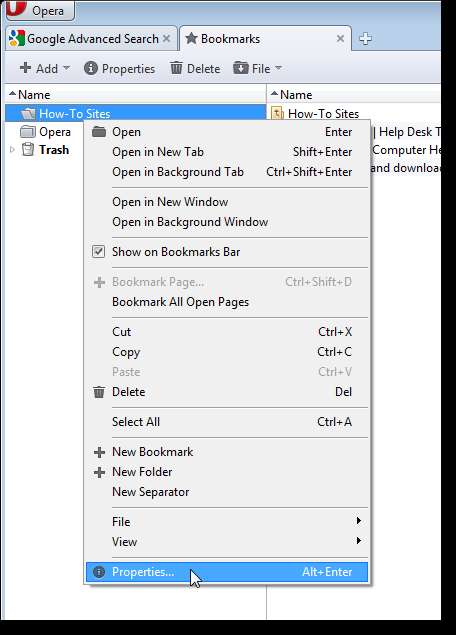
Hộp thoại Thuộc tính Thư mục sẽ hiển thị. Nhập biệt hiệu cho thư mục vào hộp chỉnh sửa Biệt hiệu.
LƯU Ý: Nếu bạn muốn thư mục này có sẵn trên thanh Dấu trang, hãy chọn hộp kiểm Hiển thị trên Thanh dấu trang.
Bấm OK.
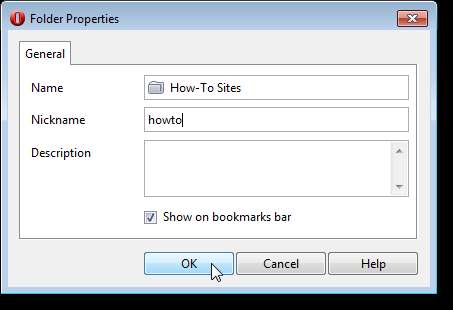
Để đóng Trình quản lý dấu trang, hãy nhấp vào nút Đóng tab (X) trên tab.
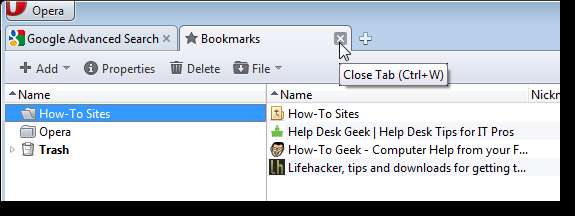
Giờ đây, dấu trang của bạn đã ở trong một thư mục, bạn có thể không muốn chúng chiếm thêm chỗ trên thanh Dấu trang. Để xóa chúng, hãy nhấp chuột phải vào từng và chọn Xóa khỏi Thanh công cụ từ menu bật lên. Các dấu trang trong thư mục mới của bạn sẽ vẫn ở đó.
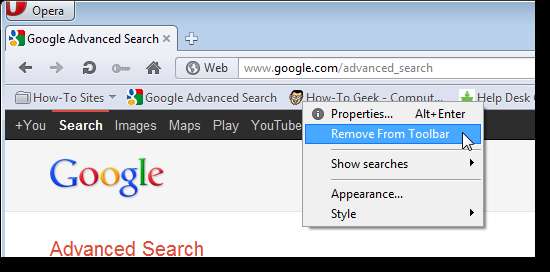
LƯU Ý: Bạn cũng có thể lấy các thuộc tính của thư mục Dấu trang bằng cách nhấp chuột phải vào thư mục trực tiếp trên thanh Dấu trang.
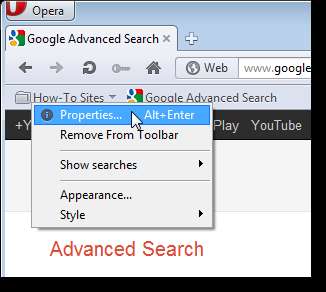
Để mở tất cả các trang web trong thư mục Dấu trang mới, hãy nhập Biệt hiệu bạn đã gán cho thư mục đó vào thanh địa chỉ và nhấn Enter.
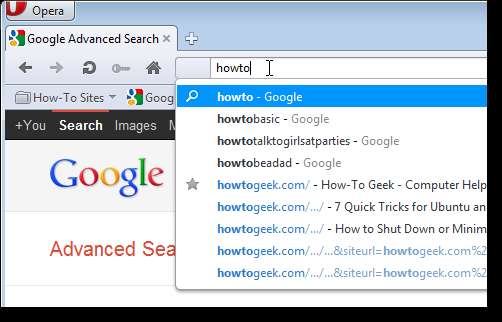
Mỗi trang web sẽ mở trên một tab mới.
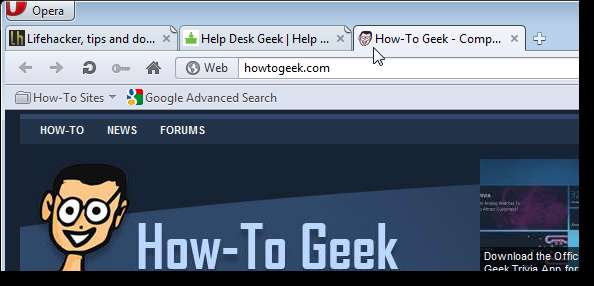
Bạn cũng có thể áp dụng biệt hiệu cho dấu trang. Ví dụ: để nhanh chóng truy cập How-To Geek, hãy lấy các thuộc tính của dấu trang cho How-To Geek.
LƯU Ý: Chúng tôi nhận thấy rằng bạn không thể tải các thuộc tính cho dấu trang trong một thư mục trên thanh Dấu trang. Để nhận các thuộc tính của dấu trang trong một thư mục, hãy mở Trình quản lý dấu trang và nhấp chuột phải vào dấu trang ở đó.
Trên hộp thoại Thuộc tính Dấu trang, nhập biệt hiệu, chẳng hạn như “htg,” cho dấu trang và nhấp vào OK.
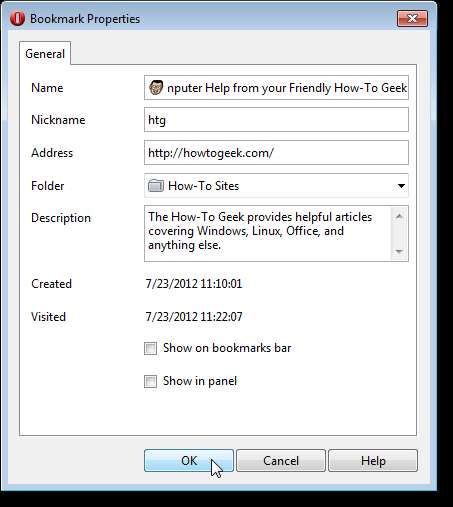
LƯU Ý: Có những cách khác để thêm dấu trang, chẳng hạn như nhấn Ctrl + D khi đang ở trên trang web và chọn Dấu trang Mới từ nút Thêm trong Trình quản lý Dấu trang để tạo dấu trang mới theo cách thủ công. Để được trợ giúp thêm về dấu trang trong Opera, hãy xem Cứu giúp trang.
Biệt hiệu còn được gọi là từ khóa cho dấu trang và chúng có thể giúp bạn tiết kiệm rất nhiều thời gian khi lướt web.







